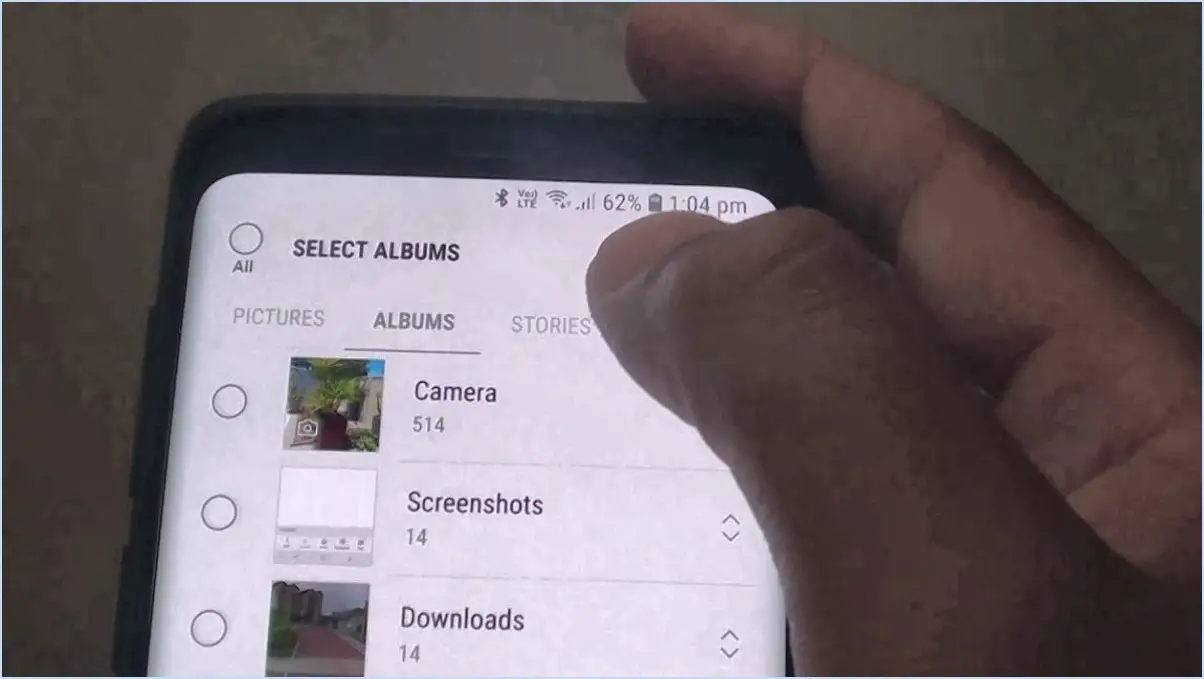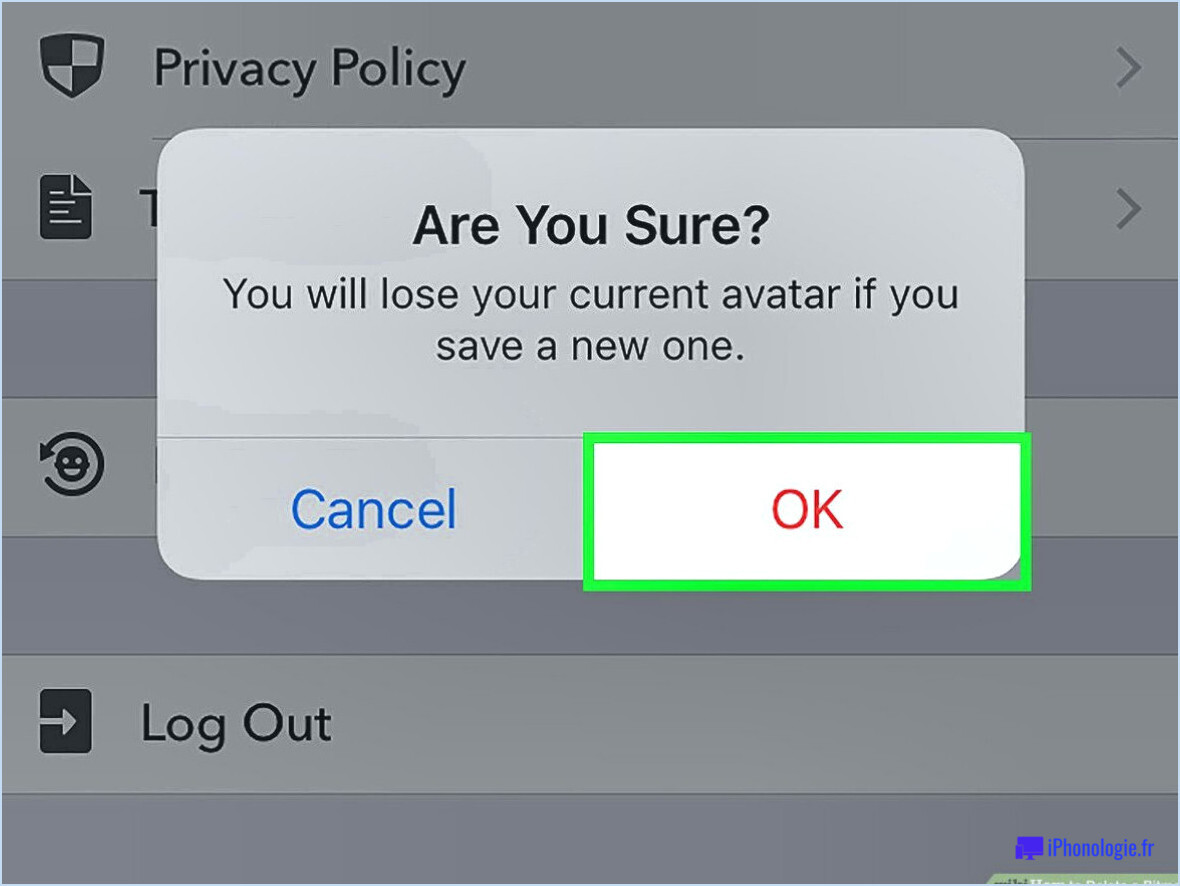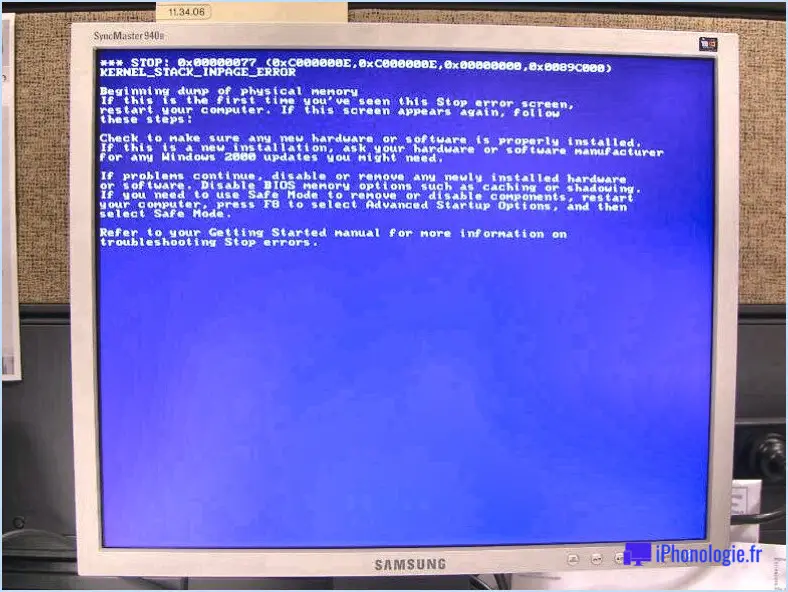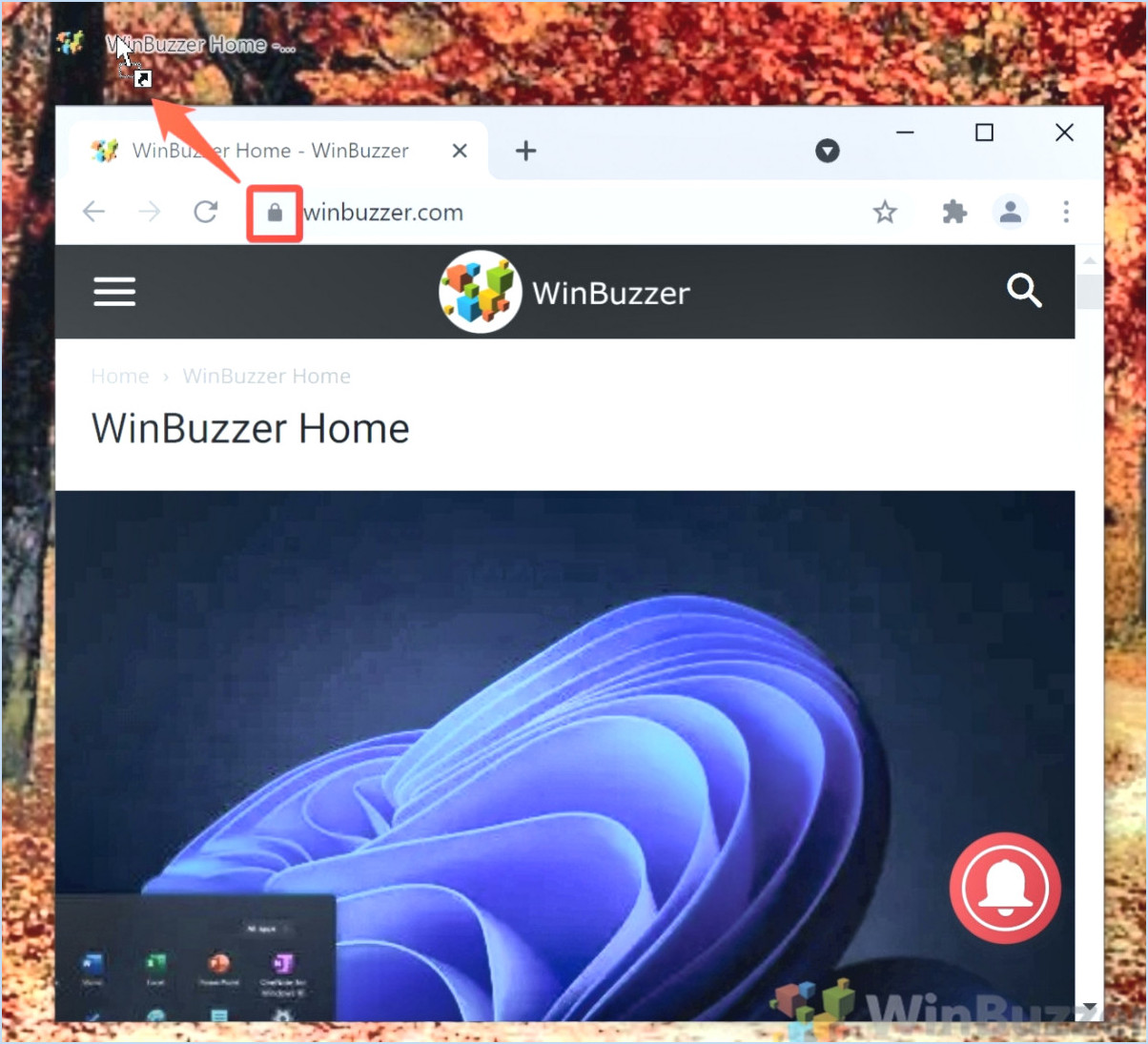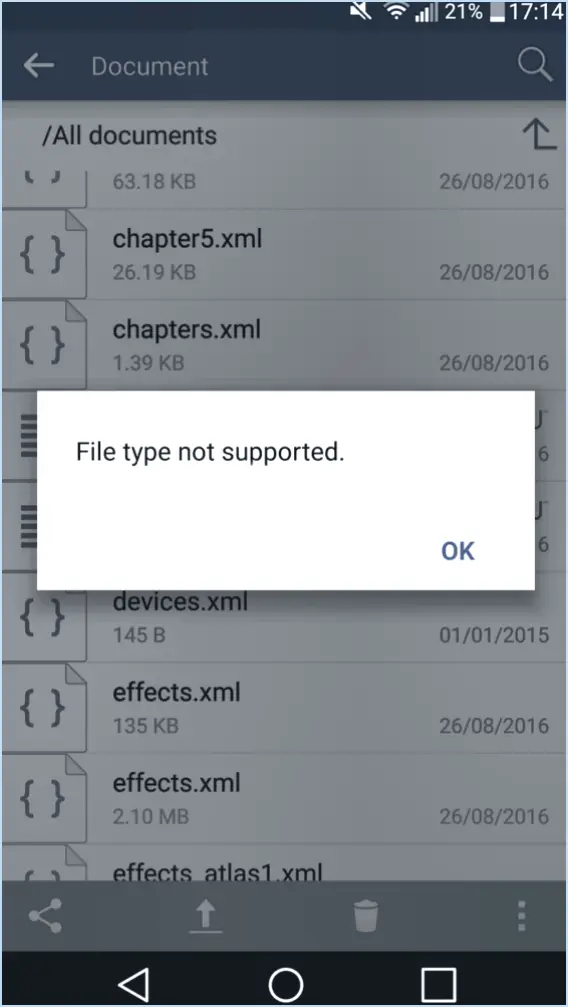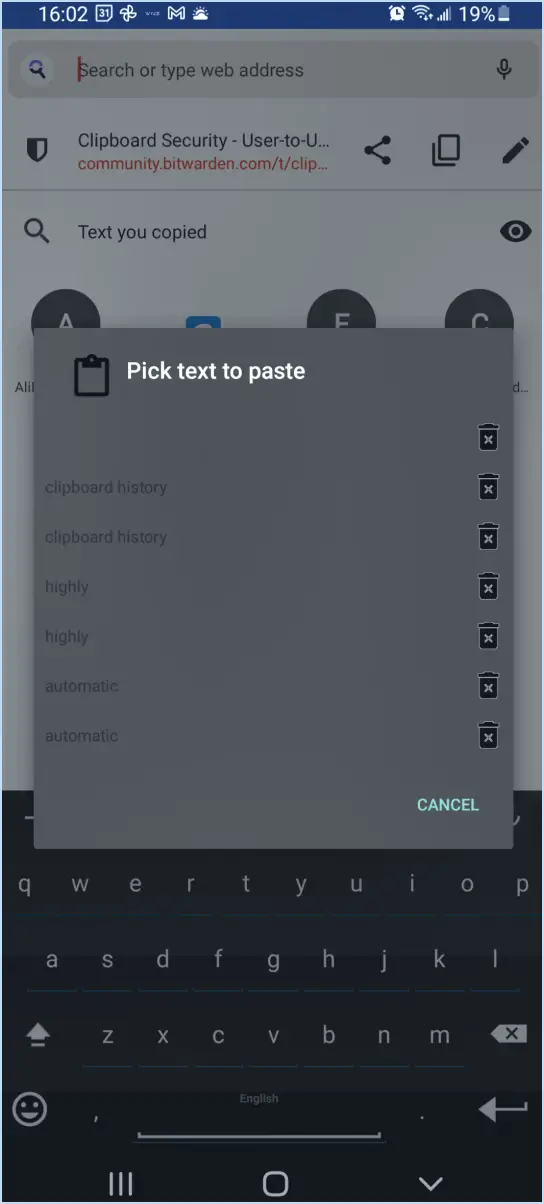Visual Studio : Réinitialiser tous les paramètres?
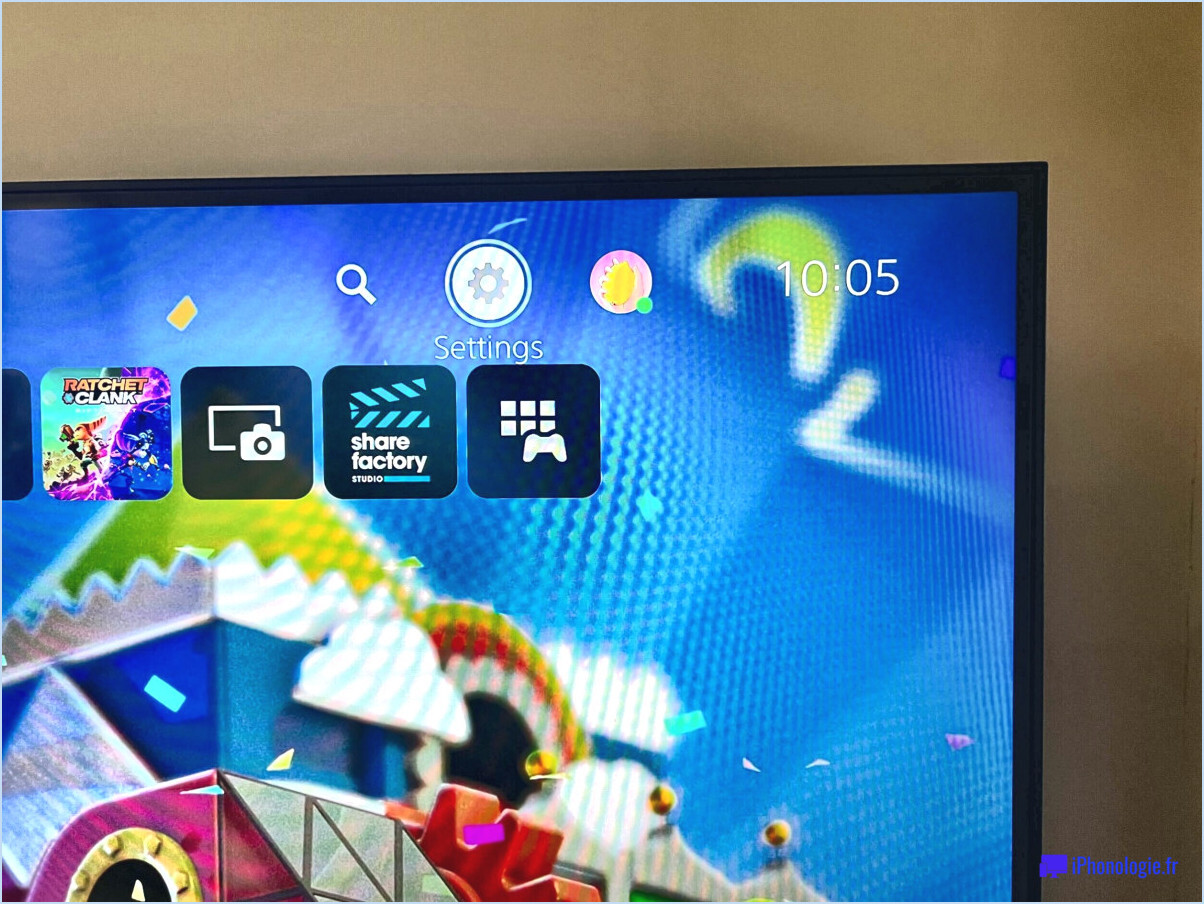
Non, Visual Studio ne réinitialise pas tous les paramètres. Pour réinitialiser tous les paramètres dans Visual Studio, vous pouvez utiliser la commande Réinitialiser tous les paramètres dans le menu Outils.
La réinitialisation des paramètres de Visual Studio peut s'avérer utile dans différents cas de figure. Vous avez peut-être effectué des personnalisations qui posent des problèmes, ou vous souhaitez simplement revenir aux paramètres par défaut. Quelle que soit la raison, la commande Réinitialiser tous les paramètres constitue un moyen pratique d'y parvenir.
Pour accéder à la commande Réinitialiser tous les paramètres, procédez comme suit :
- Ouvrez Visual Studio.
- Naviguer vers le menu "Outils" en haut de l'IDE.
- Dans le menu déroulant, sélectionnez l'option "Paramètres d'importation et d'exportation".
- Une boîte de dialogue apparaît avec deux options : "Importer les paramètres d'environnement sélectionnés" et "Réinitialiser tous les paramètres". Choisissez cette dernière option, qui est celle qui nous intéresse.
- Cliquez sur le bouton "Suivant" pour continuer.
À ce stade, vous verrez apparaître une fenêtre qui vous permettra de choisir de sauvegarder ou non vos paramètres actuels. Si vous souhaitez conserver vos paramètres actuels, vous pouvez créer une sauvegarde en sélectionnant l'option "Oui, enregistrer mes paramètres actuels". En revanche, si vous souhaitez procéder à la réinitialisation sans sauvegarder vos paramètres actuels, choisissez l'option "Non, réinitialiser simplement les paramètres, en écrasant mes paramètres actuels".
Une fois votre sélection effectuée, cliquez sur le bouton "Suivant" pour continuer. Visual Studio réinitialise alors tous les paramètres à leurs valeurs par défaut. Gardez à l'esprit que cette action n'est pas réversible, il est donc crucial de faire une sauvegarde de vos paramètres si vous souhaitez les conserver.
Une fois le processus de réinitialisation terminé, vous recevrez un message de confirmation indiquant que les paramètres ont été réinitialisés avec succès. Vous pouvez alors continuer à utiliser Visual Studio avec les paramètres par défaut.
En conclusion, si vous vous trouvez dans une situation où vous devez réinitialiser tous les paramètres de Visual Studio, vous pouvez le faire en utilisant la commande Réinitialiser tous les paramètres qui se trouve dans le menu Outils. N'oubliez pas d'examiner attentivement si vous souhaitez sauvegarder vos paramètres actuels ou non avant de procéder à la réinitialisation.
Que signifie "réinitialiser tous les paramètres du système" ?
La réinitialisation de tous les paramètres du système fait référence au processus d'effacement du cache, des cookies et de l'historique de navigation de votre navigateur, ce qui a pour effet de rétablir les paramètres par défaut de votre navigateur. Ce faisant, vous éliminez essentiellement les préférences personnalisées, les données stockées et les fichiers temporaires accumulés au cours de vos sessions de navigation. Le cache stocke localement les données des sites web pour améliorer les temps de chargement, les cookies conservent des informations telles que les identifiants de connexion et les préférences des sites web, tandis que l'historique de navigation conserve une trace des sites web visités. La réinitialisation de tous les paramètres du système peut s'avérer utile dans divers cas, notamment pour résoudre des problèmes de navigateur, des problèmes de performances ou pour faire table rase du passé. Il est important de noter que cette action peut également vous déconnecter des sites web et supprimer les paramètres personnalisés ou les extensions que vous avez installés.
La réinitialisation de tous les paramètres supprime-t-elle les mots de passe enregistrés?
La réinitialisation de votre appareil va en effet supprimer tous vos mots de passe enregistrés. Lorsque vous choisissez de réinitialiser tous les paramètres cela signifie que votre appareil reviendra à sa configuration par défaut, en effaçant toutes les préférences personnalisées, y compris les mots de passe des différents comptes. Il est essentiel de comprendre que cette action est irréversible et doit être abordée avec prudence. Par conséquent, avant d'initier une réinitialisation, il est conseillé de sauvegardez vos données importantes et notez tous vos mots de passe. En procédant ainsi, vous vous assurez de disposer d'une copie de vos mots de passe et d'autres informations essentielles, ce qui vous permettra de reconfigurer votre appareil et vos comptes une fois la réinitialisation terminée. N'oubliez pas de procéder avec précaution lorsque vous envisagez une réinitialisation, car celle-ci entraînera la perte des mots de passe enregistrés et d'autres paramètres personnalisés.
La réinitialisation de tous les réglages supprime-t-elle l'identifiant Apple?
Non, réinitialiser tous les réglages sur un iPhone ou iPad ne supprime pas le Apple ID. L'identifiant Apple ID est associé à l'appareil et n'est pas affecté par la réinitialisation des réglages. La réinitialisation de tous les réglages ramènera les réglages de votre appareil à leur état par défaut, mais elle ne vous déconnectera pas de votre identifiant Apple et ne supprimera pas le compte de l'appareil. Pour gérer votre identifiant Apple, vous pouvez vous connecter à iCloud sur l'appareil et sélectionner "Gérer vos appareils". Cela vous permet de contrôler les réglages de votre identifiant Apple et les associations d'appareils. N'oubliez pas que la réinitialisation de tous les réglages doit être effectuée avec prudence, car elle peut affecter d'autres préférences et configurations personnalisées.
Comment réinitialiser mon iPhone sans tout perdre?
Pour réinitialiser votre iPhone sans perdre vos données, vous avez plusieurs possibilités. La première consiste à éteindre votre appareil, puis à le rallumer en maintenant simultanément enfoncés le bouton Veille/Éveil et le bouton Accueil. Une autre méthode consiste à appuyer sur le bouton d'alimentation et à le maintenir enfoncé pendant environ 10 secondes jusqu'à ce que le logo Apple apparaisse, puis à relâcher le bouton d'alimentation et à maintenir enfoncé le bouton d'accueil jusqu'à ce que le logo Apple s'affiche à nouveau. Ces étapes déclencheront une réinitialisation sans effacer vos informations personnelles. N'oubliez pas de sauvegarder régulièrement vos données pour garantir leur sécurité.
Que se passe-t-il avec la réinitialisation de tous les paramètres de l'iPhone?
La réinitialisation d'un iPhone entraîne la suppression de toutes les données, telles que les contacts, les messages, les photos, les vidéos et les fichiers musicaux. Cette action rétablit essentiellement les paramètres d'usine de l'appareil, en supprimant toute personnalisation ou modification apportée. Lors de la réinitialisation, le téléphone doit être reconfiguré, y compris le processus de configuration, la sélection des préférences linguistiques, la connexion au Wi-Fi et l'ouverture d'une session avec un identifiant Apple. Il est essentiel de sauvegarder les données importantes avant de procéder à une réinitialisation afin d'éviter toute perte définitive. La réinitialisation d'un iPhone est une étape complète qui efface tout le contenu et tous les réglages, ce qui nécessite un nouveau départ.
Quelle est la différence entre réinitialiser et effacer?
La principale différence entre la réinitialisation et l'effacement réside dans l'action qu'ils effectuent et le résultat sur l'appareil.
Réinitialiser : Ce processus rétablit les paramètres d'usine d'origine de l'appareil. Il efface toutes les personnalisations ou modifications apportées par l'utilisateur, mais ne supprime pas les données de l'utilisateur. La réinitialisation de l'appareil permet de résoudre les problèmes de logiciel et de performances, et de le faire fonctionner comme s'il était neuf.
Effacer : L'effacement d'un appareil permet non seulement de rétablir les paramètres d'usine de l'appareil, mais aussi de supprimer toutes les données de l'utilisateur. Cette action efface les fichiers personnels, les applications et les paramètres, rendant l'appareil complètement propre et prêt pour un nouveau départ.
En résumé, la réinitialisation conserve les données de l'utilisateur tout en rétablissant les paramètres d'usine, tandis que l'effacement supprime toutes les données de l'utilisateur tout en rétablissant l'état d'origine de l'appareil.
Allez-vous tout perdre si vous réinitialisez votre iPhone?
La réinitialisation de votre iPhone entraîne la perte de toutes les données, applications, réglages et contenus stockés sur l'appareil. Cela signifie que vous devrez repartir à zéro et restaurer votre iPhone à partir d'une sauvegarde. Il est essentiel de sauvegarder régulièrement votre appareil pour éviter toute perte de données. Vous pourrez ainsi restaurer votre iPhone à son état antérieur et récupérer vos précieuses informations. N'oubliez pas de prendre les mesures nécessaires pour protéger vos données et de mettre en place un plan de sauvegarde.